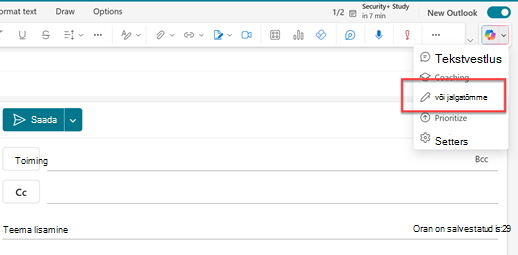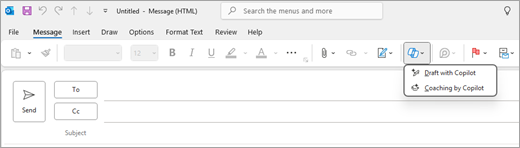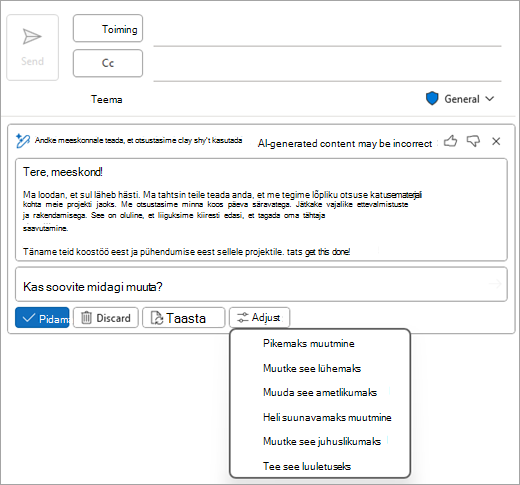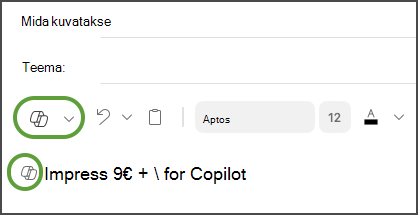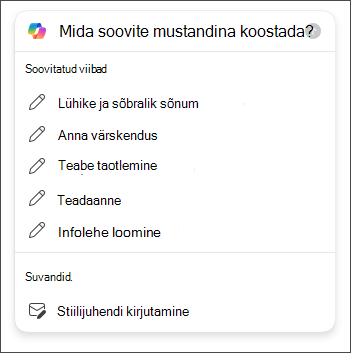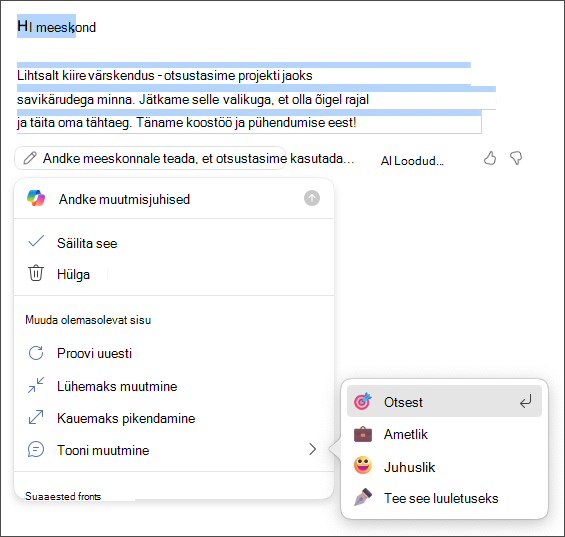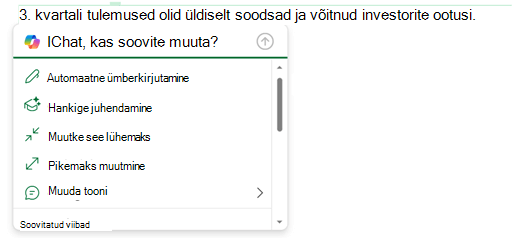Kui te ei pääse Copilot Outlookis juurde, pöörduge oma IT-administraatori juurde.
NB!: Uues Outlookis ja Outlooki veebiversioonides ei toeta Copiloti abil mustandite koostamise funktsioon lihttekstivormingus koostatud sõnumeid. Sõnumite koostamiseks lihtteksti asemel HTML-vormingus avage Sätted > Meil > Koosta ja vastake. Valige rippmenüüst HTML.
-
Valige uus OutlookAvaleht > Uus meilisõnum.
-
Uue sõnumi alustamiseks valige Copilot ikoon
-
Tippige viip väljale Copilot või valige rippmenüüst mõni soovitatud viip ja redigeerige seda.
-
Kui olete lõpetanud, valige nool Genereeri. Copilot sõnumi mustandeid.
-
Vaadake sõnum läbi. Kui see pole päris see, mida soovite, tehke ühte järgmistest.
-
Valige rippmenüüst üks suvanditest, et muuta pikkust, tooni või proovige sama viipa uuesti.
-
Sisestage uus viip ja valige uuesti nool Genereeri .
-
-
Kui olete tulemusega rahul, valige Säilita.
-
Redigeerige mustandit vastavalt vajadusele ja seejärel valige Saada.
Näpunäide.: Kui valite meilisõnumis teksti, klõpsate nuppu Copilot ja valite ühe saadaolevatest suvanditest, saate Copilotit kasutada valiku muutmiseks.
Märkus.: Kui te ei pääse Copilot Outlookis juurde, pöörduge oma IT-administraatori juurde.
-
KlassikalisesOutlook valige Avaleht > Uus meilisõnum.
-
Valige tööriistaribalt Copiloti ikoon
-
Valige rippmenüüst Mustand, millel on Copilot .
-
Tippige oma juhis väljale Copilot. Näiteks "Andke meeskonnale teada, et otsustasime kasutada savikärbeid ja jätkata, et tähtaeg läbida."
-
Valige Genereeri. Copilot koostab teile sõnumi mustandi.
-
Vaadake sõnum läbi. Kui see pole päris see, mida soovite, tehke ühte järgmistest.
-
Kui soovite luua midagi veidi teistsugust, valige Kohanda
-
Viiba redigeerimiseks valige viiba sinine tekst ja tippige uus sisu, seejärel valige Genereeri.
-
Uuesti alustamiseks valige Genereeri uuesti.
-
-
Kui olete tulemusega rahul, valige Säilita.
-
Redigeerige mustandit vastavalt vajadusele ja seejärel valige Saada.
Märkus.: Copilot Outlookis on saadaval ainult Outlook for Maci uusimas versioonis. Outlooki pärandversiooni ei toetata. Lugege artiklit Outlook Maci jaoks.
-
Valige Outlook for Mac käsk Uus sõnum.
-
Uue sõnumi alustamiseks valige tööriistaribalt Copilot-i
-
Valige rippmenüüst Mustandi loomine Copilot-iga.
-
Tippige oma juhis väljale Copilot. Näiteks „Tänan abi eest. Ma ootan juba meie järgmise nädala kohtumistl“
-
Kui olete lõpetanud, valige Genereeri. Copilot koostab teile sõnumi mustandi.
-
Vaadake sõnum läbi. Kui see pole päris see, mida soovite, valige Loo mustand uuesti ja Copilot loob uue versiooni.
-
Väljundi tooni ja pikkuse muutmiseks tehke järgmist.
-
Suvandite loendi kuvamiseks valige Neutraalne .
-
Pikkuse muutmiseks valige suvand Lühike.
-
-
Uuesti alustamiseks muutke oma viipa ja valige uuesti Genereeri.
-
Kui olete rahul, valige Sisesta.
-
Redigeerige mustandit vastavalt vajadusele ja seejärel valige Saada.
Näpunäide.: Kui valite meilisõnumis teksti, klõpsate nuppu Copilot ja valite ühe saadaolevatest suvanditest, saate Copilotit kasutada valiku muutmiseks.
Märkus.: Pildid on iOS-i näited, kuid juhised kehtivad nii iOS-i kui ka Androidi seadmetele.
-
Valige Outlook iOS-i jaoks või Outlook Androidi jaoks rakenduses Uus meilisõnum.
-
Uue sõnumi koostamiseks puudutage tööriistaribal Copilot-i ikooni
Näpunäide.: Copilot juhendajana võimaldab teil oma sõnumit tehisintellektipõhiste soovituste abil viimistleda. Sisestage vähemalt 100 märki, et Copilot saaks asjakohast tagasisidet anda.
-
Kui valisite käsu Koosta mustand Copilotiga, tippige oma juhis väljale. Näide: „Anna tiimile teada, et liigume projekti tähtajast kinni pidamiseks praeguse turundusplaaniga edasi.“
-
Puudutage noolt. Copilot genereerib teile ülevaatamiseks sõnumi. Seejärel saate valida Suvandid, et kohandada tooni ja pikkust vastavalt oma eelistustele.
-
Valige Säilita see, kui olete sellega rahul, otsast alustamiseks Hülga või täiesti uue versiooni jaoks Genereeri uuesti. Edasiseks kohandamiseks saate teksti ka otse redigeerida või sisestada viibaväljale kohandatud juhised ja valida värskendatud mustandi jaoks Loo. Korrake seda toimingut, kuni olete tulemusega rahul. Kui olete lõpetanud, puudutage käsku Säilita.
-
Vajaduse korral redigeerige mustandit veel või puudutage sõnumi saatmiseks nuppu Saada.
Juhendamisfunktsiooni kasutamiseks koostage vähemalt 100 märgi pikkune sõnum ja valige tööriistaribal Copilot juhendajana. Copilot vaatab teie teksti üle ja pakub soovitusi sõnumi täpsustamiseks ja täiustamiseks, et suhtlus oleks selge ja tõhus.
Näpunäide.: Kui valite meilisõnumis teksti, klõpsate nuppu Copilot ja valite ühe saadaolevatest suvanditest, saate Copilotit kasutada valiku muutmiseks.
Olemasoleva teksti redigeerimine
Kui soovite, et Copilot aitaks teid meilisõnumis juba kirjutatud tekstiga, valige lihtsalt see tekst ja seejärel valige valitud teksti kõrval ikoon Copilot.
Lisateave
Looge Copilotiga Outlookis oma meilivestlusest kokkuvõte
Meilisõnumite juhendamine Outlooki Copilotiga